
КАТЕГОРИИ:
Архитектура-(3434)Астрономия-(809)Биология-(7483)Биотехнологии-(1457)Военное дело-(14632)Высокие технологии-(1363)География-(913)Геология-(1438)Государство-(451)Демография-(1065)Дом-(47672)Журналистика и СМИ-(912)Изобретательство-(14524)Иностранные языки-(4268)Информатика-(17799)Искусство-(1338)История-(13644)Компьютеры-(11121)Косметика-(55)Кулинария-(373)Культура-(8427)Лингвистика-(374)Литература-(1642)Маркетинг-(23702)Математика-(16968)Машиностроение-(1700)Медицина-(12668)Менеджмент-(24684)Механика-(15423)Науковедение-(506)Образование-(11852)Охрана труда-(3308)Педагогика-(5571)Полиграфия-(1312)Политика-(7869)Право-(5454)Приборостроение-(1369)Программирование-(2801)Производство-(97182)Промышленность-(8706)Психология-(18388)Религия-(3217)Связь-(10668)Сельское хозяйство-(299)Социология-(6455)Спорт-(42831)Строительство-(4793)Торговля-(5050)Транспорт-(2929)Туризм-(1568)Физика-(3942)Философия-(17015)Финансы-(26596)Химия-(22929)Экология-(12095)Экономика-(9961)Электроника-(8441)Электротехника-(4623)Энергетика-(12629)Юриспруденция-(1492)Ядерная техника-(1748)
Настройка специфікації
|
|
|
|
Редагування текстової частини
Якщо створена специфікація, відкрийте її знову. Зверніть увагу на чорну смугу у верхній частині бланка і на напис в Рядку повідомлень: введіть або відредагуйте об'єкт специфікації. У більшості випадків після створення специфікації (особливо при недостатності досвіду) необхідно її корегування.
Для успішного коригування можна порекомендувати наступне:
r для переміщення по рядках натискайте клавіші «Вверх/Вниз» ↑/↓ на додатковій клавіатурі;
r для входу в режим редагування текстової частини об'єкта специфікації двічі клацніть ЛК по рядку або виділіть рядок клацанням ЛК і натисніть клавішу <Enter>. Переміщення по рядку вправо клавішею <Tab>, а переміщення в напрямі справа наліво - поєднанням клавіш <Shift>+<Tab>;
r для створення порожнього (резервного) рядка в середині розділу скористайтеся кнопкою «Создать вспомогательный объект» або клацніть ЛК рядком нижче і виділить її. Система створить об'єкт специфікації після виділеного рядка;
r при введенні символів в комірки відбувається автоматичний підбір звуження. Якщо читання тексту в рядку утруднене через сильне звуження, перенесіть частину тексту, натиснувши клавішу <Enter>.
Для усунення об'єкта специфікації:
r виділить об'єкт;
r з Рядка меню викличте команду «Редактировать» ► «Удалить объект» або натисніть клавішу <Delete>. На екрані з'явиться діалогове вікно із запитом на підтвердження усування;
r натисніть кнопку «Да».
Відмінити усунення неможливо і при усуненні об'єктів з розділу віддаляється сам розділ.
Настройку специфікації проводять у момент її створення. Для цього:
r з Рядка меню клацніть ЛК за пунктами «Сервис» ► «Параметры». На екрані з'явиться діалогове вікно «Параметры» (рис. 14) на вкладці «Текущая спецификация». У лівій частині вкладки розташовуються елементи, клацання по яких ЛК миші викликає відповідну панель. У правій частині, залежно від вибраного елемента, з'являється відповідна панель для установки необхідних параметрів. У даному випадку за замовчанням вона відкрита на пункті «Стиль»;
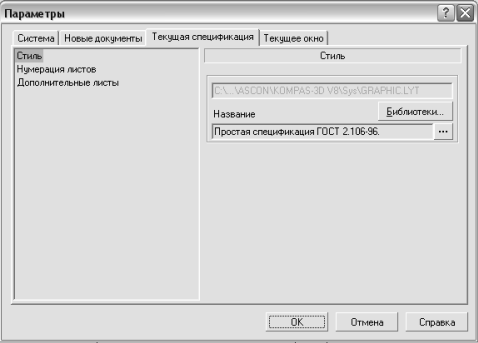
Рис.14. Діалогове вікно «Параметры» з відкритою вкладкою «Текущая
спецификация» і панеллю «Стиль»
r клацніть ЛК по кнопці з трьома точками праворуч від назви «Простая спецификация ГОСТ 2.106-96». Система виведе на екран діалогове вікно «Выберите стиль оформления» (рис.15), де можна вибрати будь-який стиль оформлення;
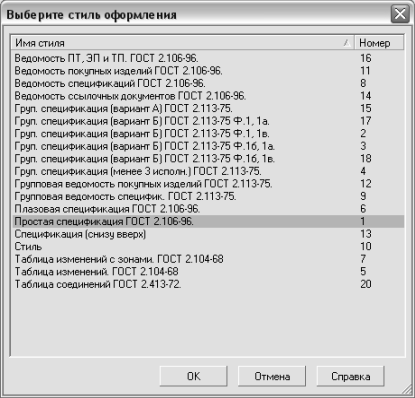
Рис.15. Діалогове вікно «Выберите стиль оформления»
r клацніть ЛК по пункту «Нумерация листов». У правій частині з’явилася панель «Нумерация листов» (рис.16), де можна задати неавтоматичну нумерацію аркушів, знявши прапорці у відповідних вікнах, і змінити номер першого аркуша.
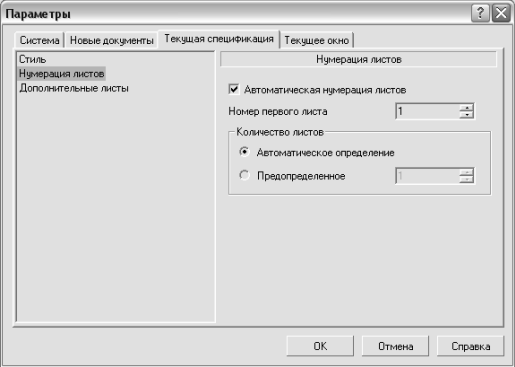
Рис.16. Діалогове вікно «Параметры» з відкритою вкладкою «Текущая
спецификация» і панеллю «Нумерация листов»
Контрольні питання:
1. Що таке специфікація?
2. Як здійснити перехід у режимі створення специфікації.
3. Як змінити масштаб аркуша специфікації?
4. Як встановити «нормальный режим» специфікації або режим «разметка страниц»?
5. Які операції в режимі специфікації можна здійснювати за допомогою панелі «Текущее состояние»?
6. З яких панелей складається Компактна панель інструментів у режимі створення специфікації?
7. Як додати об’єкт або розділ специфікації у файлі збірного креслення?
8. Як можна виконати настройку специфікації?
|
|
|
|
|
Дата добавления: 2015-06-27; Просмотров: 575; Нарушение авторских прав?; Мы поможем в написании вашей работы!